Facebookのメッセンジャールームとは?ZoomやGoogle Meetとの違い・使い方
【景品表示法に基づく表記】本サイトのコンテンツには、商品プロモーションが含まれている場合があります。
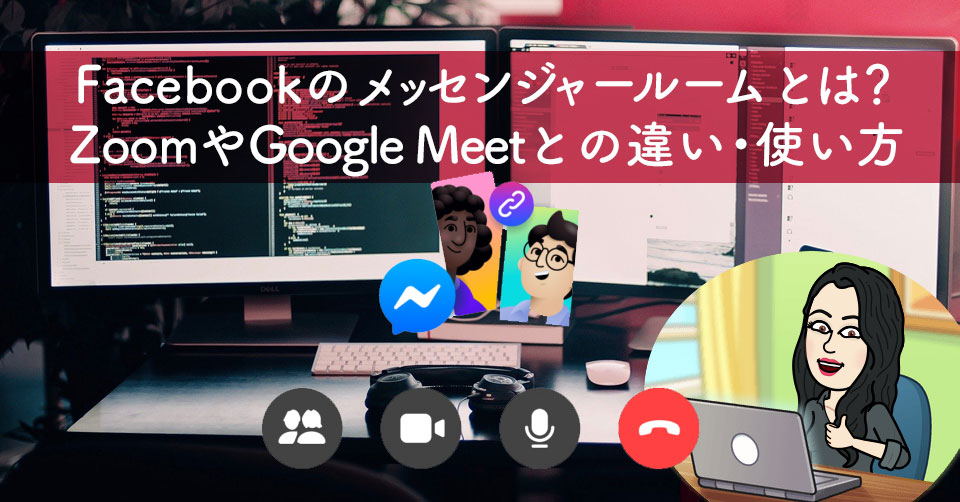

カイエダです。
オンライン会議やオンラインレッスンで多くの人に利用されるようになったZoom。
そんなZoomのライバルともいえるサービスがFacebookより発表されましたね。
それが「メッセンジャールーム(英語表記ではMessenger Rooms)」。
2020年4月24日にFacebookがメッセンジャールームを発表し、5月からは日本でも使えるようになりました。
メッセンジャールームは、ZoomやGoogle Meetとどう違うのでしょうか?
この記事では、メッセンジャールームとZoom、Google Meetの違いや使い方について詳しく紹介していきます。
「メッセンジャールームって何?」
「どうしたら使えるの?」
という人は、ぜひ最後までお読みください!
この記事の目次
Facebookのメッセンジャールームとは?
メッセンジャールームとは、Facebookが提供しているチャット・通話アプリケーションサービス「メッセンジャー」を利用した新しいサービスです。
メッセンジャーではメッセージのやり取りだけでしたが、メッセンジャールームではビデオを利用しオンライン上で画面を共有することができるようになりました。
Facebookのメッセンジャールームの特徴
メッセンジャールームの使い方はとっても簡単!
主催者は自分のチャットルームを作り、そこに会話したい人を招待できます。

オンライン会議の他にビデオ通話をする場合、オンライン飲み会をする場合にも使えますね。
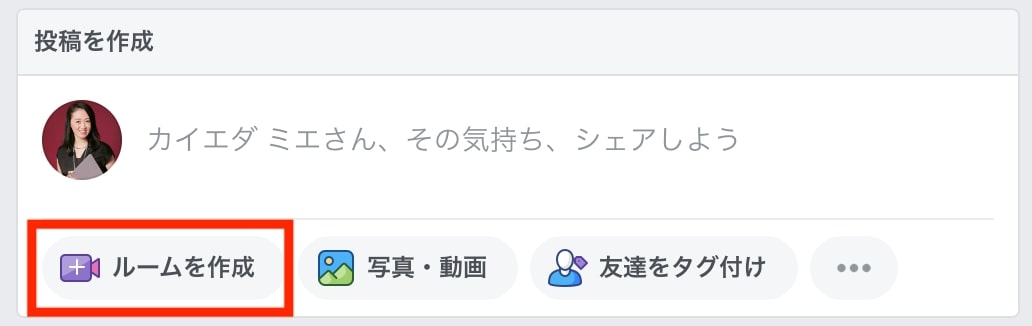
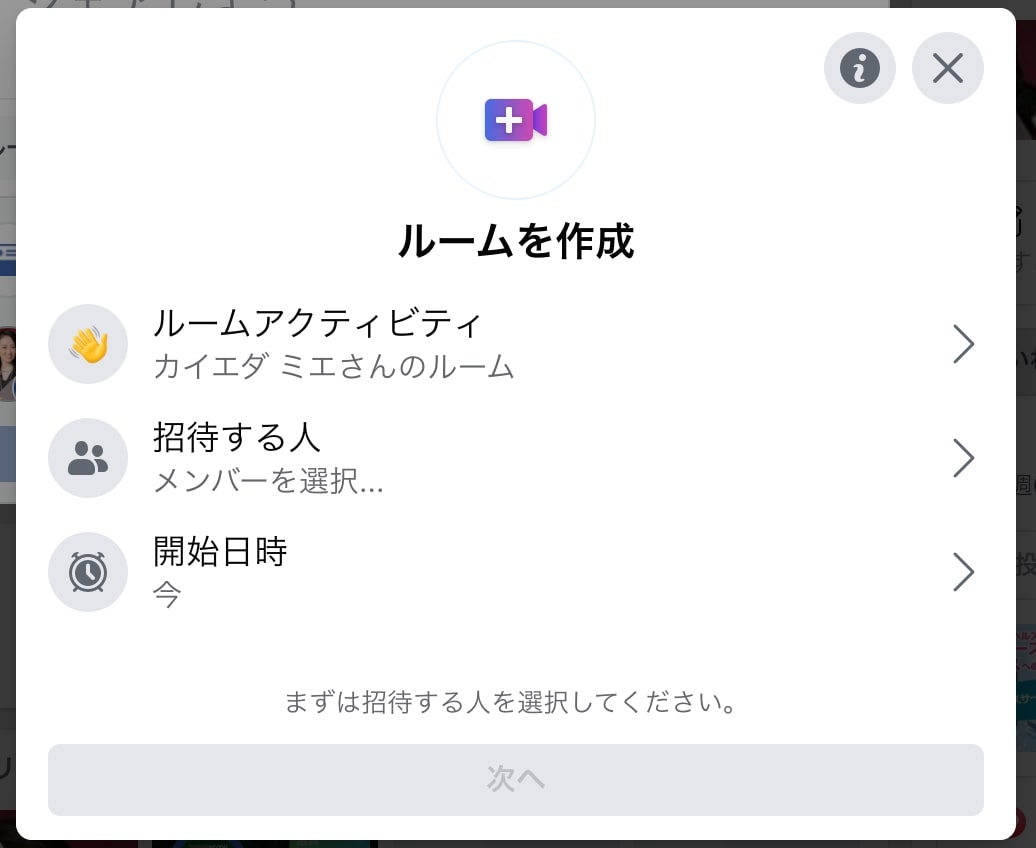
メッセンジャールームの特徴
- 最大50人まで参加できる
- 時間制限なし
- 無料で利用できる
- 参加者はFacebookのアカウントなしでも利用できる(主催者はアカウントが必要)
- 公開、非公開を選べる
- 招待していない人が勝手に入れない仕組みもあり
- Facebookのサーバーを経由するのでセキュリティ対策も万全
メッセンジャールームとZoom、Google Meetの違いとは?

メッセンジャールームとZoom、Google Meetの違いは何でしょうか?
それぞれのサービスの特徴をまとめました。
※横スクロールします。
| メッセンジャールーム | Zoom | Google Meet | |
|---|---|---|---|
| 最大接続人数 | 50人 | 100人 | 100人 |
| 制限時間 | なし | 40分 (2名の場合は無制限) |
60分 (2020年9月30日までは無制限) |
| アカウントの 要不要 |
主催者のみ Facebookのアカウントが必要 |
主催者のみ Zoomアカウントが必要 |
参加者全員が Googleアカウントが必要 |
| 画面共有機能 | 〇 | 〇 | 〇 |
| その他の機能 |
|
|
|
| セキュリティ | Facebookを経由し暗号化される | 脆弱性 セキュリティホール 個人情報の流出などの問題あり →緊急対応により大きく改善された |
安全性は高いと評価されている |
| おすすめの使い方
|
友人や家族間の ビデオ通話 |
カジュアルなミーティング 友人同士のビデオ会話 |
仕事に関する 重要事項の会議など |

最大接続人数は100人と多いものの制限時間があるZoomとGoogle Meetに対し、メッセンジャールームは最大接続人数は50人のみですが制限時間がないのが強み。
最近問題になっているZoomのセキュリティ問題についても、メッセンジャールームはFacebook経由でのアクセスとなっているため安心できそうです。
セキュリティ面についてはGoogle Meetも評価が高いですが、こちらは仕事に関するミーティングなどで多く使われています。
仕事のミーティングならGoogle Meet、友人や家族間のカジュアルなビデオ通話ならメッセンジャールームを利用するといいのではないでしょうか。
メッセンジャールームの使い方(パソコンの場合)
※メッセンジャールームをパソコンで利用する場合は、「Google Chrome」が必要です。
- Facebookにログインし、「投稿を作成」下に表示される赤枠の「ルームを作成」か、その下に現れる「ルーム」の黒背景の自分のアイコンをクリックします。

- 招待する人を選び、開始日時、時間を指定したうえで「次へ」ボタンをクリックすると「あなたの部屋」ができあがります。
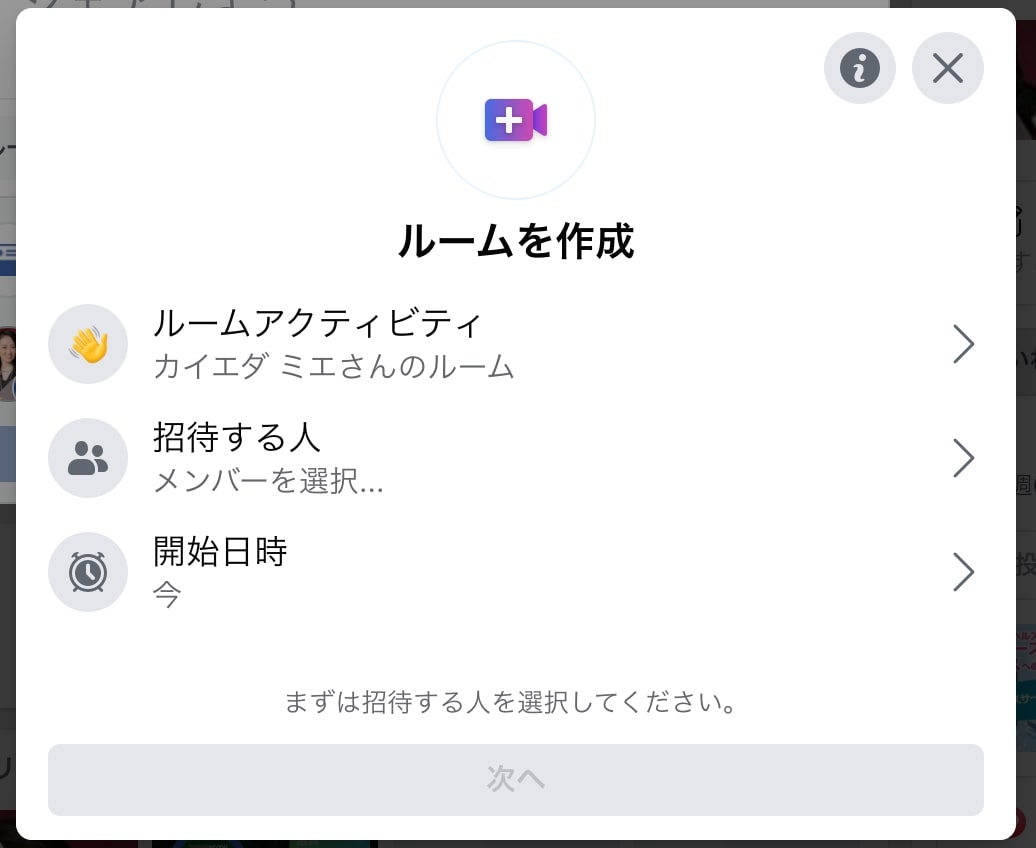
- アクティブになったルームはこのような状態となります。
とはいえ、まだ「参加」していません。
- ルームを終了したい場合は、「ルームを終了」を押すと、次のようなポップアップが出て、終わらせることができます。

ルーム参加後の、画面下にある各アイコンの役割はこちら。
四角が2つ重なっているアイコン
画面を共有できます。

人の形のアイコン
- ルームをロックできます。
- リンクを送信すると他の人を招待できます。
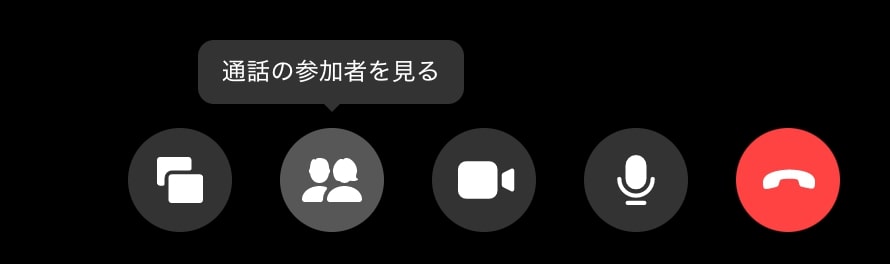
カメラマーク
WEBカメラのオンオフの切り替えができます。
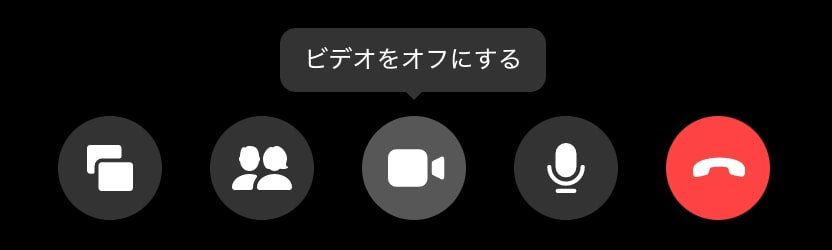
マイクマーク
マイクのオンオフの切り替えができます。
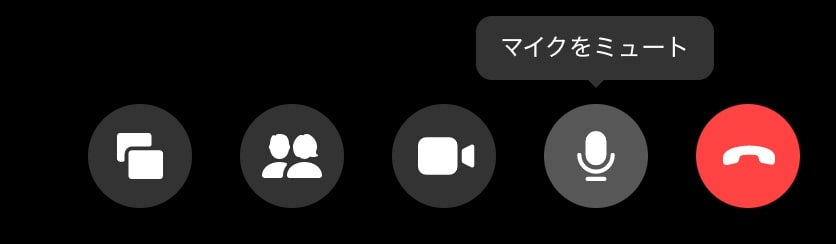
受話器マーク
メッセンジャールームを終了(退出)できます。


招待された人は、Facebookのアカウントを持っていなくても参加できますよ!
メッセンジャールームの使い方(スマホの場合)
- Facebookにログインしたら、右上にある「ルーム」をクリック

- 「ルームを作成」をクリック。
あとの流れはパソコンの場合とあまり変わりません^^
まとめとして
Facebookのメッセンジャールームについて、ZoomやGoogle Meetとの違いも交えて紹介しましたが、いかがでしたか?
これまでオンライン会議やミーティング、オンラインレッスンなどでZoomやGoogle Meetを利用していた人が多かったと思いますが、これからはメッセンジャールームも利用者が増えそうですね。
特に、Zoomのセキュリティ問題に不安を感じている人にとっては救世主になるかもしれません。
主催者以外はFacebookへのログインが不要な点や、時間制限がない点も使い勝手が良さそうですよね。

Facebookの新しいサービス「メッセンジャールーム」、気になる人はぜひ一度使ってみてくださいね!


















